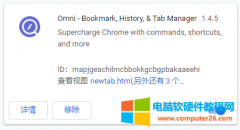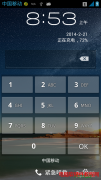Chrome浏览器的收藏夹不支持书签搜索功能,所以当收藏的书签较多时通过人工查找的效率非常的低。想实现通过关键字快速查找书签,只能通过安装第三方插件解决,下面推荐一款免费......
剪映怎么制作视频倒放效果
剪映电脑版如何制作视频倒放效果吗,其实这种方法是非常简单的。我们只需要点击导入视频之后,将其拖动到下方时间轨上,然后右键点击视频片段并在弹出的选项中点击“倒放”,等待系统进行倒放操作就可以了,操作起来是非常简单的。接下来,小编就来和小伙伴们分享具体的快捷键操作了,有需要或者是感兴趣的小伙伴们快来一起往下看看吧!
操作步骤
第一步:点击打开电脑版剪映,点击“开始创作”按钮;
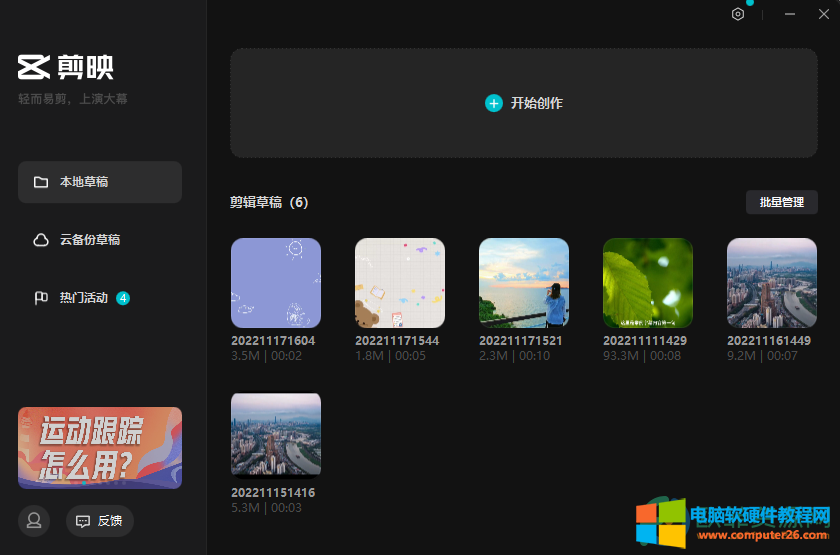
第二步:接着点击“媒体”中的“本地”,然后点击“导入素材”按钮;
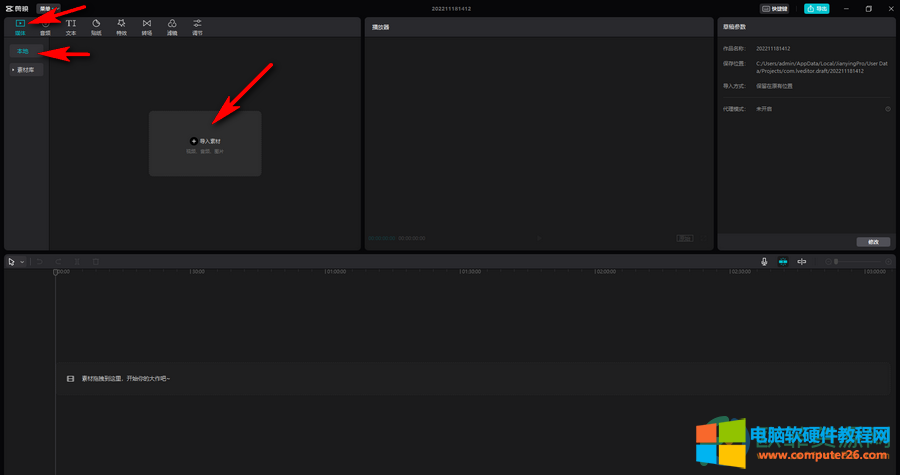
第三步:接着在新的窗口中浏览找到想要导入的素材后,可以按住Ctrl键进行多选,比如我们可以同时导入视频素材,音频素材,图片素材等内容,然后点击“打开”按钮将其导入;
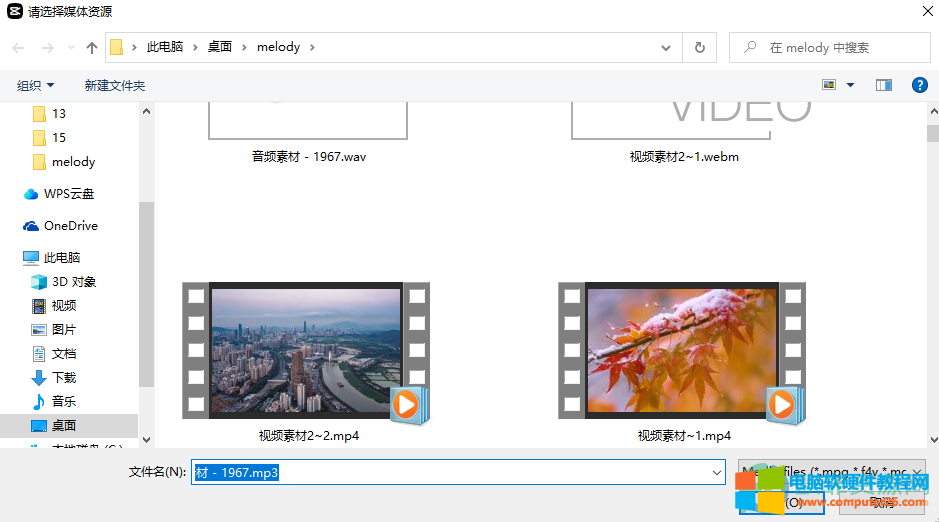
第四步:我们也可以点击“素材库”按钮,浏览查找想要的素材,我们还可以在上方搜索框中搜索想要的素材,然后点击将其拖动到下方时间轨上;
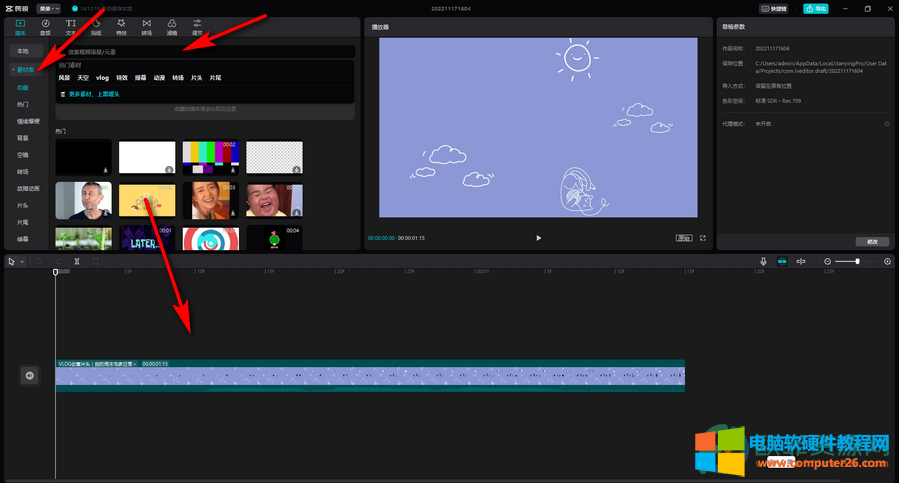
第五步:在时间轨上点击选中想要倒放的视频片段,然后右键点击一下并在弹出的选项中点击“倒放”;
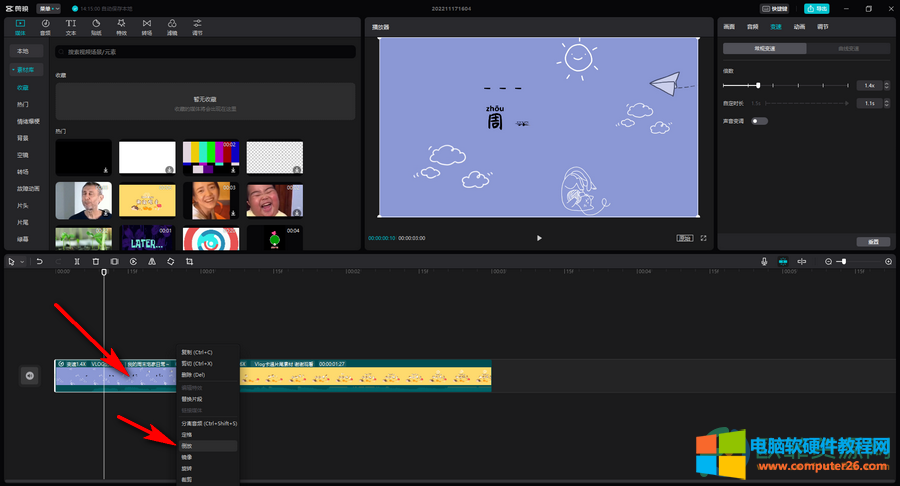
第六步:可以看到“片段倒放中”的提示,等待一会儿就可以了;
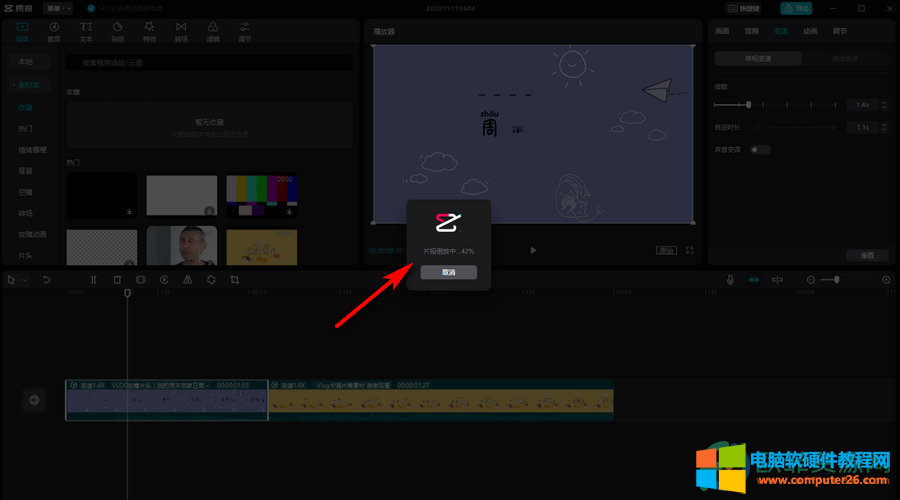
第七步:后续可以点击视频下方的播放图标预览倒放效果。
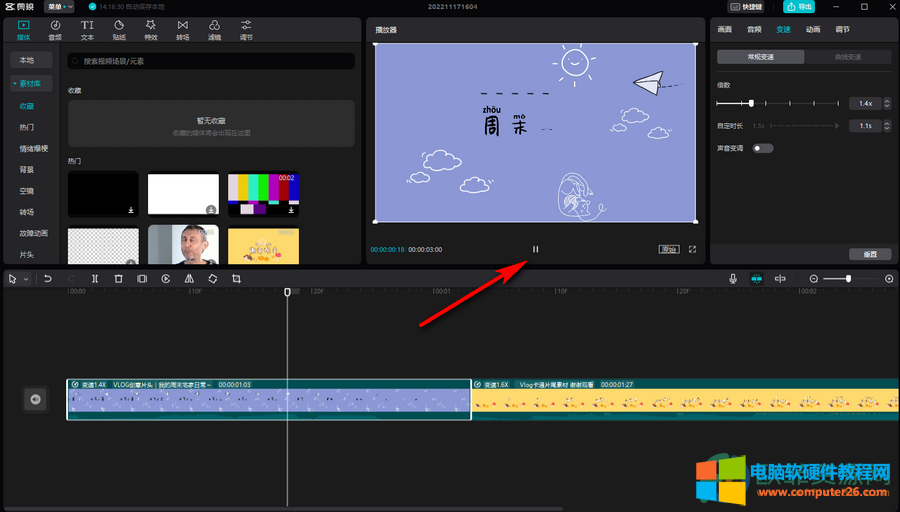
以上就是电脑版剪映制作倒放视频效果的方法教程的全部内容了。右键点击视频片段之后我们还可以点击替换片段,分离音频,设置旋转、镜像等视频效果。
标签: 剪映制作视频倒放效果
相关文章
- 详细阅读
-
浏览器打开网页提示:Error 1020原因和解决方法详细阅读
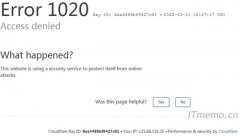
最近一网友反馈说,打开一个国外的网站提示英文: Error 1020 Ray ID: 6ea4488bf9427c61 2022-03-11 12:27:17 UTC Access denied What happened? This website is using a security service to protect itself from online 打开网页......
2022-08-25 9984 IE浏览器
-
迅雷下载到99.9就不动的原因和官方解决方法详细阅读
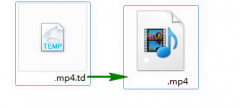
迅雷下载文件经常会出现下载进度常常会卡在99.9%就下不动的问题,不管等几分钟还是十几分钟,下载进度条就是不动,始终都是99.9。我们通常会想到应该是下载资源不好或者网速不够......
2016-09-29 206 迅雷
- 详细阅读
-
如何设置Safari默认搜索引擎与添加搜索引擎详细阅读
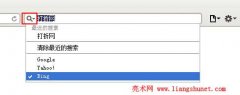
苹果 Safari 浏览器默认只有三个搜索引擎,即 Google、Yahoo 和 bing,默认搜索引擎为 Google。如果想修改默认搜索引擎,很简单,Safari 提供了设置默认搜索引擎的功能。如果想添加搜索引擎......
2023-08-04 815 Safari默认搜索引擎